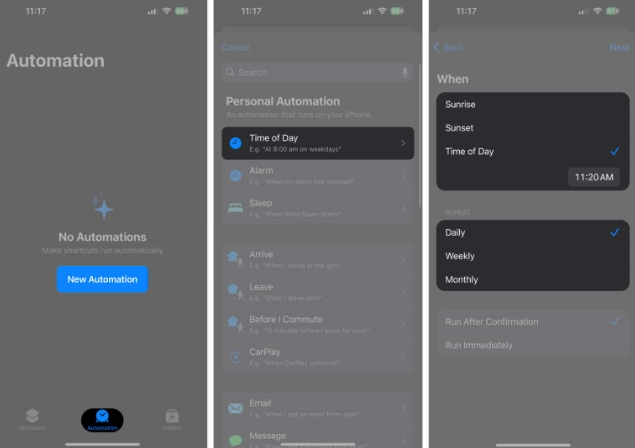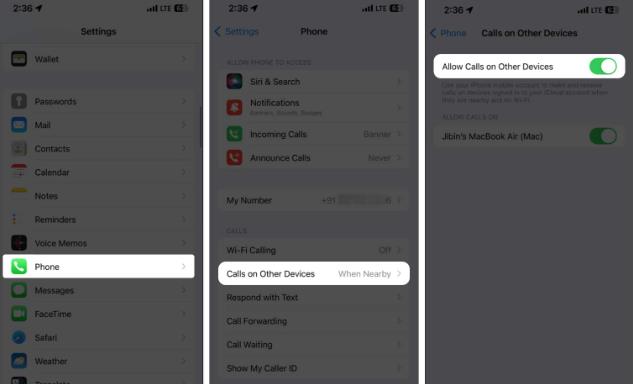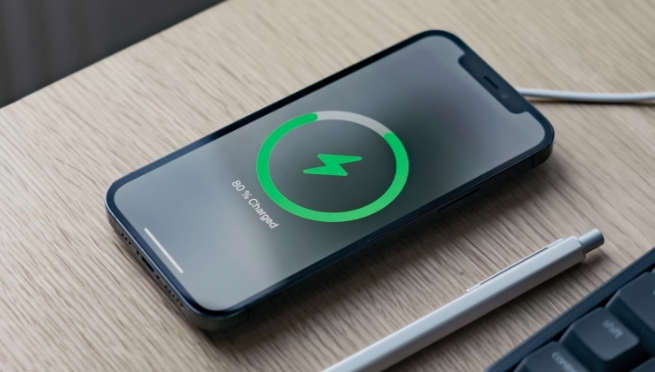您是否曾经在打电话时突然对方听不到您的声音?如果您的设备决定将您静音,这可能会非常令人沮丧。不要害怕!以下指南将向您展示如何修复iPhone 上的麦克风无法正常工作时的错误。
1.清洁iPhone麦克风
虽然这是理所当然的,但有时您的iPhone 麦克风可能会因为被碎片或污垢堵塞而无法正常工作。因此,建议您定期清洁iPhone。清洁之前,请务必小心谨慎,避免损坏有价值的硬件组件。
首先,检查位于iPhone 底部和后置摄像头附近的麦克风。如果有明显的污垢或绒毛,请用软毛刷或压缩空气轻轻清除。这是基本的清洁以及更多!查看我们深度清洁iPhone 扬声器和麦克风的详细指南。完成后,尝试拨打电话或录制音频以确保麦克风再次正常工作。
2. 禁用 iPhone 上的蓝牙
虽然蓝牙有助于顺利连接各种设备和配件,但它有时会干扰iPhone 上麦克风的功能。因此,在不需要时禁用蓝牙,以消除任何潜在的冲突并允许麦克风恢复正常运行。
导航至“设置” 点击“蓝牙”。关闭蓝牙出现提示时单击“关闭”。或者,打开控制中心 点击蓝牙图标(如果已启用)。 它将阻止您的iPhone 自动连接到配对设备并使用该设备上的麦克风。请记住,此修复特定于与蓝牙干扰相关的问题,可能无法解决其他潜在的麦克风问题。
它将阻止您的iPhone 自动连接到配对设备并使用该设备上的麦克风。请记住,此修复特定于与蓝牙干扰相关的问题,可能无法解决其他潜在的麦克风问题。
3. 断开外接耳机的连接
如果您遇到iPhone 麦克风问题,请尝试断开可能连接到您的设备的任何外部麦克风、有线耳机或扬声器。
这个简单的步骤通常可以解决问题,因为这些外部音频设备通常会干扰内部麦克风功能。通过断开所有外部音频配件的连接,您可以让iPhone 的内置麦克风接管并正常工作。
4. 在 iPhone 上运行音频诊断
当您怀疑iPhone 上的麦克风无法正常工作时,请自行执行手动诊断测试以了解错误的要点。为此,请取下iPhone 保护壳(如果您使用iPhone)并考虑以下事项:
对于主麦克风:
在iPhone 上启动语音备忘录应用程序。单击录音图标并开始讲话。 10-20 秒后,暂停录音。现在,播放录制的音频。 如果您能清楚地听到自己的声音,则表明您的主麦克风工作正常。
如果您能清楚地听到自己的声音,则表明您的主麦克风工作正常。
对于后置麦克风:
打开相机并切换到视频。切换到后置摄像头视图。单击录制选项并让录制运行一段时间。现在,停止录制并播放照片应用程序中最近的视频。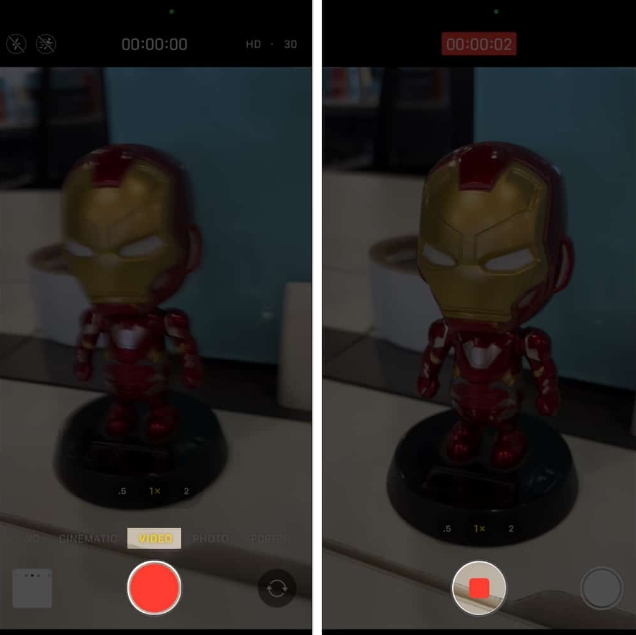 如果您可以不间断地听到自己的声音,则您的后置麦克风也很容易受到攻击。
如果您可以不间断地听到自己的声音,则您的后置麦克风也很容易受到攻击。
对于前置麦克风:
现在对前置摄像头重复相同的操作。只需录制并播放视频即可。如果您能清楚地听到自己的声音,则前置麦克风工作正常。这些测试将允许您测试两个内部麦克风并确定是否存在任何故障或故障。因此,您可以查明iPhone 麦克风的任何潜在问题,并采取适当的措施来有效解决这些问题。
5. 授予应用程序麦克风访问权限
如果麦克风停止与iPhone 上的特定应用程序配合使用,则相应的应用程序可能缺乏必要的权限来遵守。因此,请确保单个应用程序已被授予麦克风访问权限。为此:
导航至“设置” 选择“隐私和安全”。单击麦克风可查看所有已安装的需要麦克风访问权限的应用程序。打开您要在其中使用麦克风的应用程序。虽然大多数应用程序需要在安装或初次使用时访问麦克风,但其他应用程序可能需要手动调整其设置。因此,确保所需的应用程序具有麦克风授权将解决任何与软件相关的问题。
6. 禁用 iPhone 上的降噪功能
降噪功能旨在通过减少背景噪音来提高通话期间的音频质量。但是,如果您的iPhone 麦克风无法工作但扬声器可以工作,则此功能可能会导致麦克风出现故障。这只是一个软件故障,所以不用担心。
打开设置 导航至辅助功能。现在,选择音频/视频。关闭手机降噪功能。注意:此功能仅适用于iPhone 12 及更早型号。较新的iPhone 型号具有先进的语音隔离功能。
但是,需要注意的是,如果即使禁用噪声消除或语音隔离后问题仍然存在,则可能存在其他潜在因素导致不便。
7.其他基本修复
重新启动您的iPhone:如果您的iPhone 麦克风无法工作,只需重新启动即可解决问题。这往往会刷新设备的操作系统,并可能修复导致麦克风故障的故障。更新到最新的iOS版本:解决此问题的另一个有效方法是将您的iPhone更新到最新版本。使用最新的固件,任何影响麦克风的软件相关问题都将得到解决。重置所有设置:如果更新iPhone 后麦克风仍然没有响应,那么是时候尝试一些激进的方法了。考虑将iPhone 恢复出厂设置,以清除可能影响麦克风功能的潜在故障和不兼容配置。恢复寂静!
就是这样!从解决软件故障之谜到深入研究硬件领域,我们已经探索了这一切。如果此问题仍然存在,向Apple 客户支持寻求帮助是您唯一的希望。
以上是iPhone麦克风无法使用?7种方法解决它!的详细信息。更多资讯请关注9158app其他相关文章!